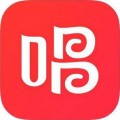大白菜u盘装系统工具是纯傻瓜式制作U盘启动功能的超级万能王。大白菜u盘装系统工具U盘制作成功率几乎高达100%,试验过上百种U盘,目前没有遇到一例失败。U盘的启动文件,是大白菜小组精心优化的系统,启动PE系统,是经过反复研究最终形成了真正万能安装系统PE!
大白菜uefi版8.0特色和优势:
1、软件界面设计风格更加清新、明丽,给人以全新的视觉感受。
2、功能更加全面,新增了u盘分区三种模式,以满足用户的个性化需求。
3、大白菜uefi版是装机版的高级版本,凸显支持uefi启动优势,提升开机速度和系统安全性能。
4、突出强大的兼容性,支持多种写入模式,新老机器皆适宜。
5、全面升级、优化pe系统驱动。
6、软件首页右下角新增了“使用教程”功能按钮,让用户可以率先预览常用的u盘制作和装系统教程。
7、u盘启动盘制作速度得以提升,简化了ISO模式制作步骤。
8、个性化设置功能展示在了软件首页,让用户可以第一时间DIY主题壁纸。
更多软件下载,请持续关注Win7旗舰版。
大白菜怎么用u盘装系统
只要做系统就按照以下步骤方法:
1.下载大白菜,安装。
2.启动大白菜,插入U盘,识别后点击制作。
3.下载系统镜像文件,用winrar打开这个文件,从中找到一个体积最大的GHO文件解压出来 。
4.把这个GHO文件复制到U盘里 。
5.插入U盘,重启电脑进入BIOS设置U盘为第一启动项,保存重启 。
6.插入U盘,启动电脑后自动进入U盘大白菜界面,选择PE系统进入(实际选项名称有出入,但PE两个字一定有) 。
7.进入PE系统后在桌面找到ghost工具(名称可能不同),打开GHOST后选择U盘里的GHO,恢复指定到C盘 。
8.恢复完成后拔掉U盘,重启电脑,这时候系统开始自动安装...